Androidスマホで画面固定して写し絵したいけど…
先日子供が、

スマホの画面を使って写し絵をしたいけど、いいかな?
と言ってきたので、
「OK!大丈夫だよ~」
ということで、スマホを貸したのですが…しばらくすると、

なんか思っていたのと違う…
全然うまくいかない
とのこと。
くわしく聞いてみると、スマホに表示された画像を写し絵するときに、画像が、
・動いてしまったり
・拡大/縮小したり
・ページが変わってしまったり
といった感じで、ストレスが溜まっている様子…。
たしかに、これは子供にとってはストレスですよね。
なので、Androidスマホに表示された画像を固定するいい方法がないか…
と調べてみると、ありました!
実際にやってみたのですが、
・表示された画像を固定するのは、とても簡単!
・固定解除も、わかりやすい!
ということで、その方法をやってみると、子供も満足した様子。
子供は、ずっと写し絵に夢中になっています。
ということで本日の記事は、Androidスマホ(タブレット)で写し絵のために画面固定する方法を、わかりやすく紹介していきますね~。
Androidスマホで写し絵のために画面固定する方法
Androidスマホ(タブレット)で画面固定する方法は、アプリを使えばとても簡単にできますよ~。
私が使用したアプリはこれ!
このアプリを使うことで、
・簡単に画面を固定できる
・固定した画面の解除も簡単
・しかも、無料!
なので、使い勝手がとてもいいんです。

シンプル イズ ベスト!ですね。
ということで、さっそくこのアプリの使い方を紹介していきますね~。
画面固定アプリの使い方
スマホ(タブレット)の画面を固定させる方法ですが、まず最初に、画面を固定したい画像を選びます。
今回は、スマホ(タブレット)のアルバム内に保存してある画像を使いますね。
アルバム内の画像をスマホに表示させるには、
・アルバム(ギャラリー)をタップ
・画面に表示させたい画像をタップ
の手順で行います。
この手順で画像を表示させたら、画面上から下に指をスライドさせます。

そうすると、「タッチすると、画面ロックを開始」といった表示が出てきますので、その部分をタッチしてください。
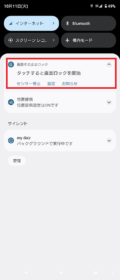
これで完了!
スマホの画面がロックされましたので、タッチしても動かないようになりました。
これで子供も安心して写し絵ができますね。
ちなみにこの設定中に電話をかけてみたのですが、電話には対応してます。
なので、画面ロック中ですが、電話の応答はできるようになっています。
また画面固定を解除したい場合には、スマホのサイドボタン(音量ボタン)を押すことで、画面固定を解除することができます。
さらに、アプリの設定画面から
・シェイクで画面固定
・シェイクで固定解除
といった設定も可能ですよ~。
(もっと細かい設定も可能です)
アプリを使って、
◆画面を固定させる方法は、
1.固定させたい画面を表示させる
2.上から下に指をスライドさせる
3.「タッチすると、画面ロックを開始」の部分をタッチ
◆固定をさせる解除させる方法は、
1.音量ボタンを押す
となります。
画面固定できない場合
画面固定ができない場合、画面ロックの「許可」を出していないことが原因となっています。
その場合は、アプリの許可画面が表示されますので、タップしてアプリを許可してください。
※いろいろなアプリが表示される場合がありますが、アルバム(ギャラリー)など、画面固定したいアプリの許可だけで充分です。
まとめ
本日は、Androidスマホ(タブレット)で画面を固定したい時に使える、無料アプリを紹介しました。
ただ、長時間同じ画面を開くことで、スマホのバッテリーの消耗が普段よりも激しいのはたしか。
なので、バッテリーの残量には注意してくださいね。
本日の記事は以上です。
最後までお付き合いいただき、ありがとうございます。
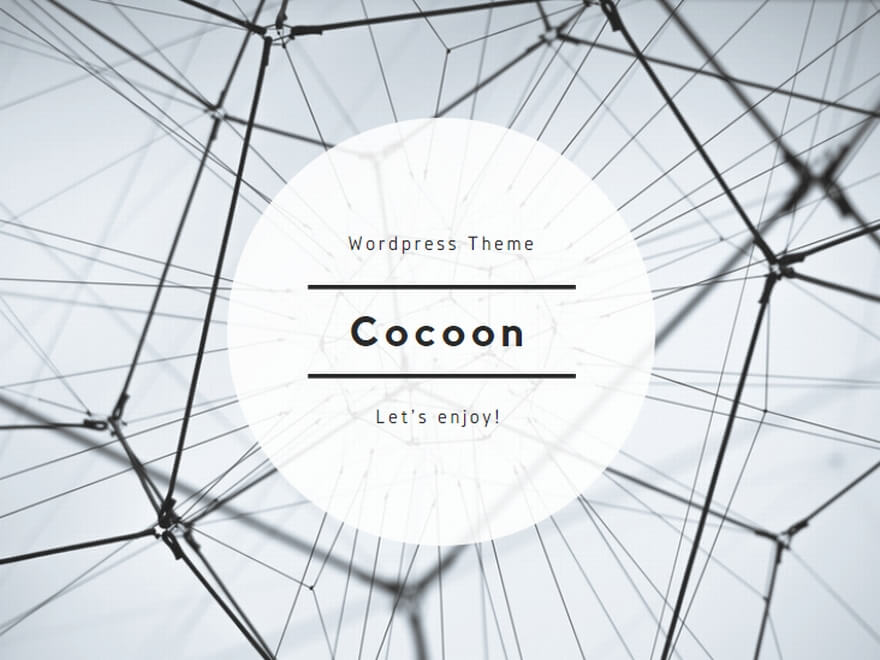



コメント